Бывают случаи, когда вам нужно записывать голос на компьютер.Например, запишите комментарий к видеоуроку или онлайн-интервью/встречу на своем компьютере.Но как это сделать? Что ж, следуйте этому руководству, и вы быстро научитесь записывать голос на компьютер, независимо от того, есть ли у вас микрофон.
Прежде чем мы начнем, вы должны убедиться, что есть хотя бы одно устройство ввода звука.Это может бытьвнутренний микрофон вашего ноутбука, внешний микрофон, гарнитура или даже наушники.Профессиональный внешний микрофон-лучшее устройство для качественной записи голоса на компьютер.Помимо устройства, обязательным является программное обеспечение для записи звука.Продолжайте читать, и вы узнаете, как записывать голос на компьютере с помощью хорошего программного обеспечения для записи звука.
VideoSolo Screen Recorder-захват голоса в высоком качестве на Windows и Mac
VideoSolo Screen Recorder , будучи первоклассным рекордером на рынке, не подведет вас, если вы попробуете.Хотя, судя по названию, вы спонтанно сочтете его исключительно устройством записи экрана, на самом деле это многофункциональный рекордер, включающий функцию записи звука через микрофон и звуковую карту системы.Вы можете легко включить оба из них или один из них одним щелчком мыши.Более того, качество вывода отличное, и пользователи могут выбирать форматы вывода.
БЕСПЛАТНАЯ программа для ЗАПИСИ ГОЛОСА и ОБРАБОТКИ звука
В следующие минуты я расскажу, как записывать голос на компьютер с помощью VideoSolo Screen Recorder.
# Шаг 1.Подключите микрофон и запустите рекордер
Если у вас есть внешний микрофон, подключите его к соответствующему разъему на вашем компьютере и убедитесь, что микрофон активирован на вашем компьютере.
После загрузки VideoSolo Screen Recorder с помощью указанной выше кнопки вы должны установить его, сделав несколько щелчков мышью в соответствии с инструкциями.Затем запустите его на своем компьютере.

# Шаг 2.Откройте «Audio Recorder» и включите микрофон
на его в главном интерфейсе нажмите «Audio Recorder».Сначала вы должны включить микрофон и переместить ползунки ниже, чтобы отрегулировать громкость звука.Если вы хотите записывать системный звук с устройств вывода во время записи микрофона, вы можете включить первую кнопку, чтобы ваш компьютер мог одновременно захватывать источники звука.Чтобы получить лучшее качество вывода, записывайте звук микрофона в тихой обстановке.
Советы: Вам необходимо установить аудиодрайвер перед записью звука в версии для Mac из-за некоторых ограничений системы Mac.Процесс можно выполнить за считанные минуты.
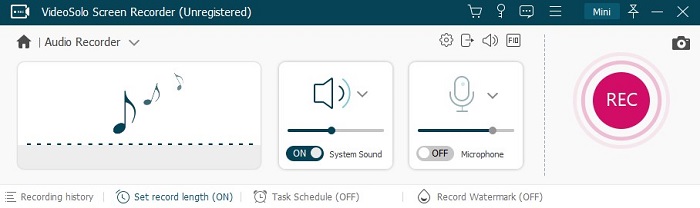
# Шаг 3.Предустановка качества звука и вывода
Перед тем, как начать запись голоса, вы должны выполнить настройки звука, щелкнув значок в виде шестеренки.Сдвиньте вниз до поля вывода, где вы можете выбрать аудиоформат (WMA, MP3, M4A и AAC.) И качество (от «Наименьшее» до «Без потерь») по вашему желанию.Сохраните настройки, нажав «ОК».
Топ-5 способов записи ГОЛОСА. Как сделать идеальный ЗВУК в твоём ВИДЕО? Рекордер, микрофон, петлички
Примечание: версия Mac имеет больше форматов вывода звука на выбор (MP3, M4A, WMA, CAF, FLAC, OGG и OPUS).

# Шаг 4.Запустите аудиозапись и сохраните ее
После полной подготовки нажмите «REC» и начните записывать свой голос с микрофона.Когда вы закончите свою речь, просто нажмите значок «Стоп», чтобы закончить запись.Затем сохраните его в определенном месте на компьютере после предварительного просмотра.Теперь вы можете легко наслаждаться записанным аудиофайлом в том месте, где вы его разместили.

Встроенный диктофон Windows-быстрая запись звука с микрофона
Но для некоторых автономные приложения не так удобны, как встроенная программа в Windows.В этом случае вам лучше попробовать этот диктофон, который идет в комплекте с Windows 10.Он удобен и полезен под рукой.Но обратите внимание, что он не может записывать звук, исходящий с вашего ПК, он может записывать только ваш голос, исходящий из микрофона.
(1) Его очень легко найти в Windows 10.Просто введите «Диктофон» в поле поиска в левом нижнем углу.

(2) Появляется большой значок микрофона, чтобы вы могли начать запись.Нажмите на нее, и вы сможете начать говорить через микрофон.

(3) Под средней кнопкой Stop есть две маленькие.Слева служит для управления паузой и возобновлением, если вы хотите сделать перерыв во время записи, а правый значок в виде флажка отвечает за добавление меток к содержимому записи, чтобы помочь вам отметить некоторые важные места.

(4) Щелкните значок «Стоп» в центре экран, если вы закончили.Он автоматически сохраняется в списке записей с указанием даты и времени рождения под ним.
С помощью этого метода очень быстро записать свой голос с микрофона в Windows.Однако жаль, что эти записанные файлы не такого высокого качества, как файлы, сделанные профессиональными аудиомагнитофонами.Формат вывода-M4A, и у вас нет выбора форматов.
QuickTime-простой способ записать свой голос на Mac
Как и Диктофон, QuickTime также является встроенной программой, но уже на Mac.Каждый владелец Mac может попробовать это очень удобно.Это мультимедийная технология, обрабатывающая не только аудио, но и видео, анимацию, музыку и многое другое.С его помощью вы можете быстро записать свой голос через микрофон на Mac.
(1) Чтобы использовать его, откройте папку приложения на Mac и найдите его полное имя.Щелкните его значок, чтобы активировать его.
(2) Перейдите в «Файл»> «Новая аудиозапись» в его интуитивно понятном интерфейсе.

(3) Тогда это выглядит так.Опустите стрелку вниз рядом с кнопкой записи в центре.Вы можете выбрать звуковой вход (микрофон) и настройки качества.Перетащите ползунок, чтобы отрегулировать громкость внизу.

(4) После того, как все будет готово, нажмите красную кнопку записи, чтобы начать запись.И, наконец, нажмите ту же кнопку, чтобы завершить запись.
(5) Нажмите «Файл»> «Сохранить», чтобы сохранить запись на жесткий диск.
Мы перечисляем три лучших способа записи голоса на Windows и Mac, и я считаю, что у вас есть свой собственный вердикт.Диктофон в Windows не может дать вам качественный и разнообразный вывод.Что еще хуже, вы не можете записывать компьютерный звук.Версия для Mac также не может обеспечить лучшего качества.Если вы больше заботитесь о качестве и форматах голоса, VideoSolo Screen Recorder может стать вашим приоритетом.
Горячие статьи

Самый простой способ копировать и конвертировать DVD в видеоформат MP4

Как записать собрание Zoom без разрешения организатора

Как воспроизводить Blu-ray Disc на компьютере

[3 шага] Как без труда конвертировать MKV в MP4

Окончательное руководство о том, как легко скопировать DVD на USB
Источник: www.videosolo.com
Как записывать звук на компьютере
Помимо задач, которые мы привыкли решать за компьютером ежедневно, периодически возникают не совсем обычные. Одной из таких задач является запись звука на ПК. Немногие знают, что всё это делается очень просто и занимает всего пару минут. В этой статье подробно рассмотрим, как записать свой голос на компьютер. Давайте разбираться.
Поехали!
Записать звук на ПК с операционной системой Windows можно двумя способами: используя встроенные средства системы и при помощи сторонних программ.

В Windows имеется специальная утилита, которая называется «Звукозапись». Она установлена во всех версиях операционной системы как в новых, так и в старых. Разумеется, эта программа не подойдёт для решения каких-то сложных задач, но для домашнего пользования её хватит с головой, например, осуществлять запись, редактировать его, склеивать фрагменты, вставлять музыкальное сопровождение, добавлять комментарии. Найти эту программу можно следующим образом:
- Откройте «Поиск» Windows.
- В соответствующем поле введите (без кавычек) «Звукозапись».
- Далее, выберите одноимённый пункт из списка найденных вариантов.
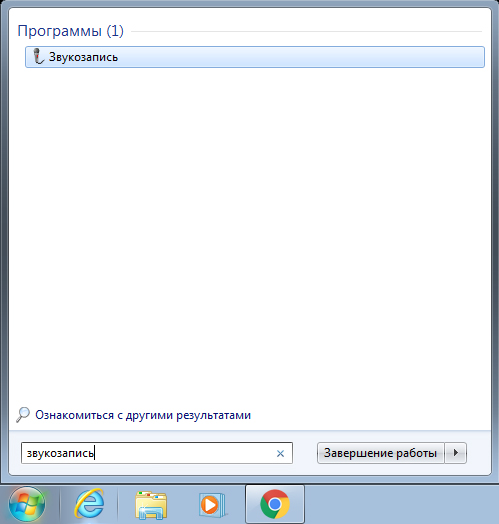
Приложение легко найти в меню Пуск
Обратите внимание, что если на вашем ПК отсутствует микрофон, то утилита не запустится. Каждый ноутбук имеет встроенный микрофон, а вот владельцам стационарных компьютеров придётся приобрести это устройство. Также покупать микрофон стоит в том случае, если вас не удовлетворяет качество встроенного.
Пользоваться утилитой очень просто. Достаточно кликнуть по кнопке «Начать звукозапись» (Start Recording), чтобы программа начала писать звук или речь. По окончании нажмите кнопку с квадратом, чтобы остановить процесс. Затем сохраните файл. По умолчанию максимальная продолжительность аудиофайла — минута, но не спешите расстраиваться, если вам не хватило, то стоит скачать приложение из интернета.
Существует множество программ, позволяющих писать голос. Есть как платные — для серьёзной работы со звуком, так и простые бесплатные для домашнего пользования. Практически все приложения не имеют ограничений на длительность записи и обладают различными дополнительными настройками звука, микшерами и звуковыми эффектами которые позволят сделать аудиозапись лучше и качественней. Однако, необходимо понимать, что без более-менее качественного микрофона ни одна программа не поможет вам сделать аудиозапись хорошего качества. Также вы сможете выбирать формат аудиофайла, что является несомненным плюсом, поскольку «.wav» не отличается высоким качеством. Среди большого числа подобных приложений стоит обратить внимание на следующие:
- Sony Sound Forge;
- WaveLab;
- GoldWave;
- Audacity.

Попробуйте различные варианты настроек в Audacity для достижения лучшего эффекта
Эти приложения обладают широким функционалом и предлагают пользователю довольно внушительные возможности, однако, подойдут они только для серьёзных целей. Для домашнего пользования эти программы не годятся по причине своей сложности и громоздкости.
Вот таким образом можно самостоятельно записать голос на компьютере. Как вы можете убедиться, это делается очень просто и быстро. Выбирайте тот способ, который является более оптимальным для решения поставленных задач. Пишите в комментариях была ли полезной для вас эта статья и задавайте любые интересующие вопросы по рассмотренной теме.
Источник: nastroyvse.ru
Лучшие сервисы для записи голоса онлайн
Онлайн диктофоны используют, когда нужно записать звук, не устанавливая никаких программ. Многие из таких сервисов помогают быстро делиться записями, предоставляя ссылку на них. Пользуются такими сервисами самые разные люди: от профессиональных дикторов и преподавателей иностранных языков, до обычных людей, которые желают развлечься и пообщаться с кем-нибудь в интернете.
1. 123Apps Интернет Диктофон
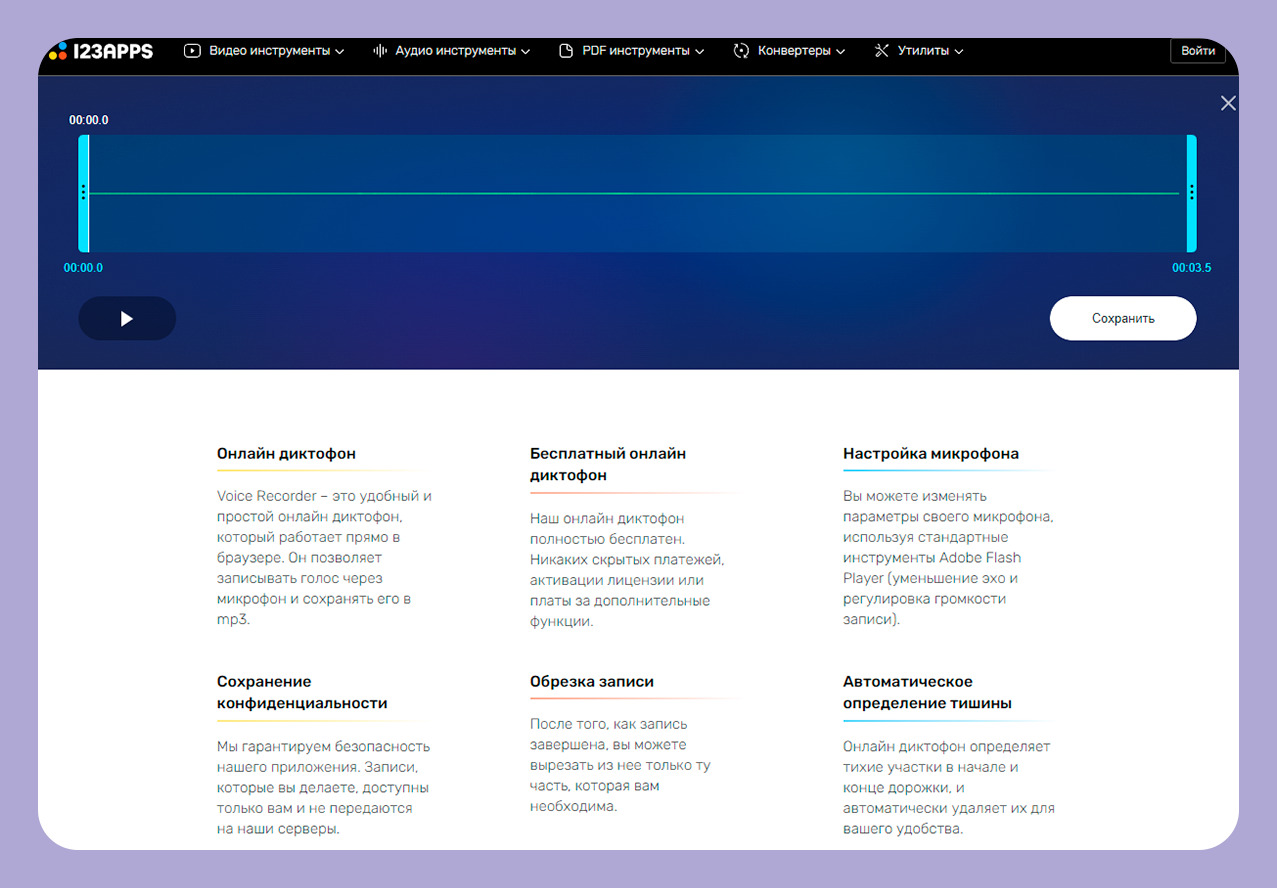
- Сайт программы: https://online-voice-recorder.com/ru
- Цена: бесплатно или 370 рублей в месяц по премиум подписке
Это браузерный диктофон, позволяющий бесплатно записать аудио онлайн. Для постоянной работы с сервисом пользователи покупают премиум подписку. Она позволяет записывать неограниченное количество файлов в день (в бесплатной – максимум 10), увеличивает максимальный размер файла до 4 ГБ (в бесплатной – 700 МБ) и отключает рекламу.
На сайте с помощью стандартных функций Adobe Flash Player настраивается микрофон. Можно уменьшить эхо и отрегулировать уровень громкости.
Создатели заявляют, что сделанные аудиозаписи доступны только пользователю и не передаются на сторонние серверы. В политике сервиса указано, что они не собирают персональные данные пользователя, такие как IP-адрес. Это преимущество для тех, кому нужно сделать запись звука онлайн, не оставляя лишних следов в интернете.
Функция обрезки записи позволяет вырезать из нее только нужную часть. Кроме того, сервис автоматически удаляет тихие участки из начала и конца аудиодорожки. Файл доступен для скачивания в формате mp3.
2. Dictaphone.audio

- Сайт программы: dictaphone.audio/ru
- Цена: бесплатно
Онлайн рекордер Dictaphone.audio – бесплатный, полностью русифицированный сервис. Инструмент прост – чтобы им воспользоваться, нужно только нажать на кнопку записи. При необходимости, в один клик создается дополнительная звуковая дорожка. Так сервис позволяет записать сложные аудиофайлы с наложенными дорожками. Если одна из них была случайно удалена, то пользователю доступна функция отмены действия.
Запись прослушивается прямо в браузере, но ее нельзя отредактировать. Функций подобных обрезке, удалению шумов, подавлению эха – нет. Это облегчает работу тем, кому нужно единоразово записать звук, но профессионалы выбирают более продвинутые сервисы.
При необходимости можно поделиться записью, не скачивая ее на устройство. Сервис предоставит уникальную ссылку на аудиофайл, который будет храниться на серверах две недели.
Создатели предупреждают, что приложение находится на стадии разработки и тестирования, поэтому не стоит использовать его для чего-то важного. Заявленная цель проекта – создание лучшего инструмента для записи звука онлайн, а значит сервис регулярно получает обновления и новые функции.
3. Vocalremover
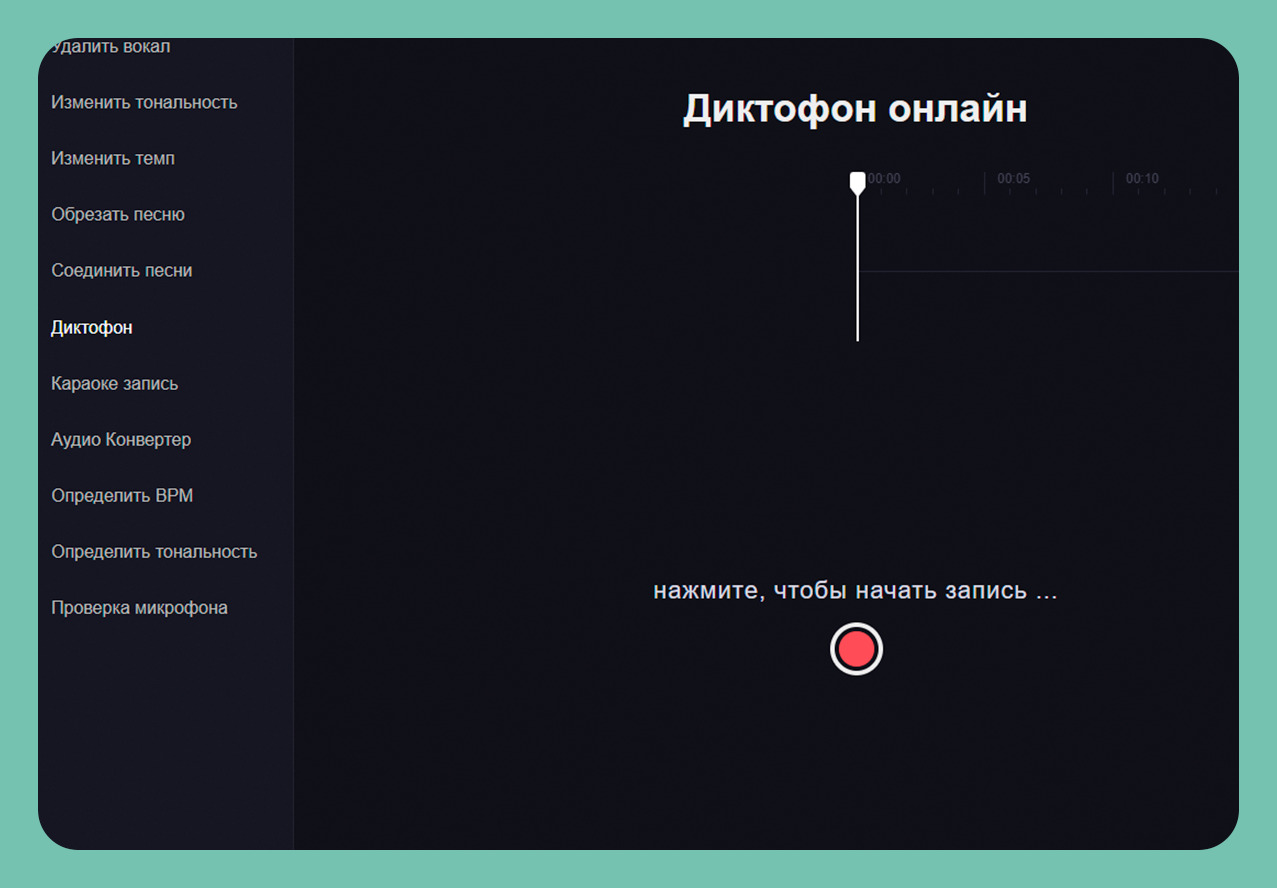
- Сайт программы: vocalremover.org/ru/online-voice-recorder
- Цена: бесплатно, подписка на pateron.com убирает ограничения на количество запросов
Vocal remover – продвинутый сервис, который не ограничивается записью аудио онлайн. Сайт подходит пользователям, которым нужен широкий инструментарий для работы со звуком.
Редактировать файл можно сразу после записи, в браузере. Доступна функция наложения реверберации, а также эквалайзер со шкалами баса, средних, низких и высоких частот. Перед записью можно активировать автоматический контроль громкости, подавление шума и эха. Файл доступен для скачивания в форматах wav, mp3 и ogg.
Помимо обычной онлайн записи голоса, сайт предоставляет функцию «Караоке». Пользователь выбирает музыкальную фонограмму со своего устройства и звуки с микрофона накладываются на нее. Можно в миллисекундах указать синхронизацию вокала с музыкой и по отдельности настроить их. Обратная функция «Удаление вокала» с помощью искусственного интеллекта разделяет голос и мелодию выбранного файла на две звуковые дорожки.
Доступна возможность изменить и определить тональность и темп у записанных файлов. Песни можно обрезать и соединить, а также переконвертировать в форматы mp3, wav, ogg. Функция «Определить BPM» определяет темп по нажатию на клавиши. На сайте можно проверить микрофон.
4. Voice-recorder.io
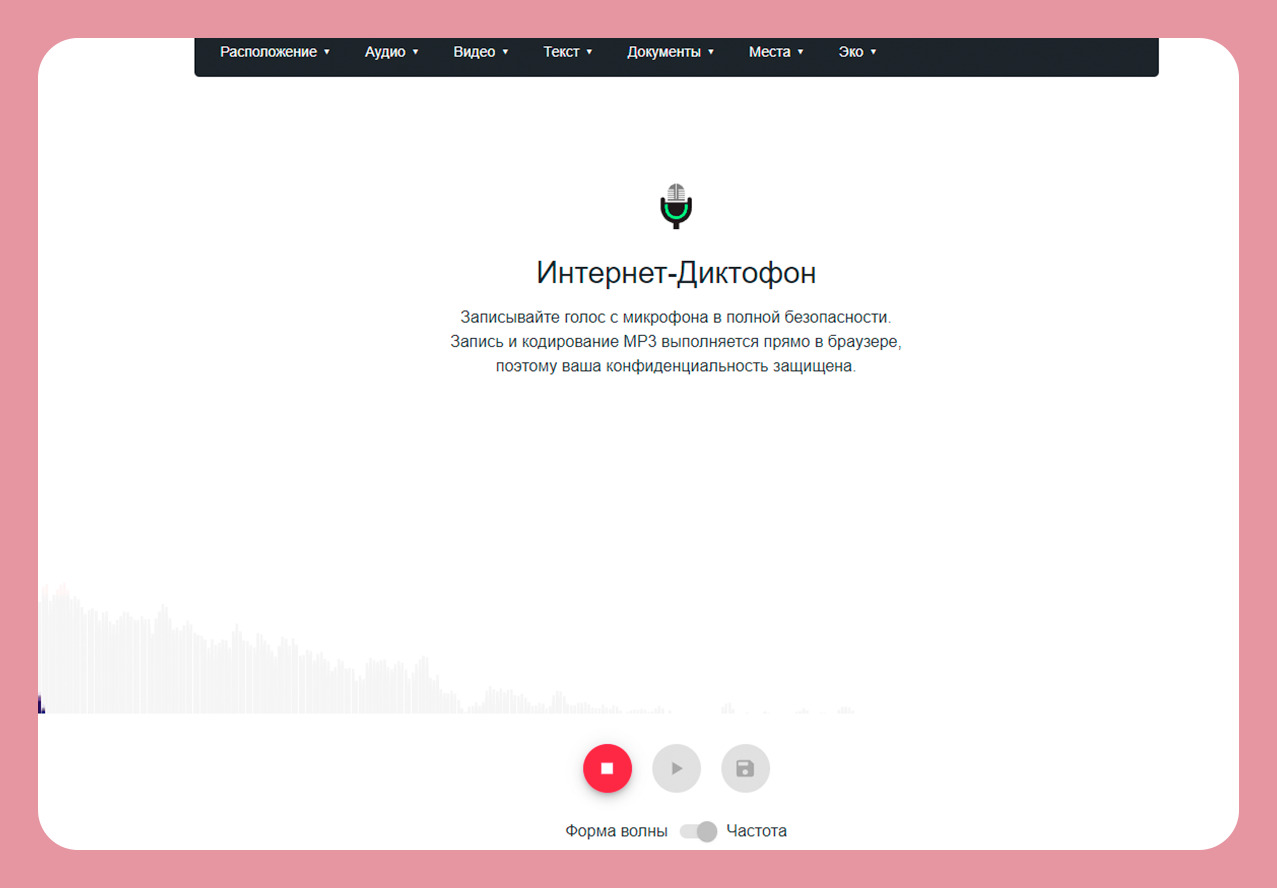
- Сайт программы: voice-recorder.io/ru
- Цена: бесплатно
Онлайн диктофон Voice-recorder.io – часть сервиса itselftools.com, предоставляющего инструменты, работающие на устройстве пользователя и не отправляющие данные на сторонние серверы. Это дает бонусы в конфиденциальности и скорости работы.
Каждый инструмент сервиса выполняет одну задачу, поэтому интерфейс не предлагает сложных и ненужных функций. Интернет диктофон записывает и кодирует файл в браузере, а для скачивания предлагает формат mp3. Для визуализации процесса выбирается частота звука или форма волны. Файл можно прослушать, не сохраняя на устройство.
На сайте можно проверить микрофон и динамики, преобразовать файлы форматов mp3, wav, m4a, flac, ogg и aliff друг в друга и записать голосовое сообщение, которое будет храниться в облаке месяц.
Сервис подойдет не только пользователям, работающим со звуком. Здесь также представлены инструменты для записи видео с экрана или веб-камеры, работы с текстом, местоположением и документами. Присутствует даже возможность узнать о качестве воздуха рядом с пользователем.
5. BearRecord

- Сайт программы: voice-recorder-online.com/ru
- Цена: бесплатно
Онлайн диктофон BearRecord доступен на 27 языках, но на русский переведен не целиком. Сервис бесплатный и не имеет никаких ограничений и платных функций, поэтому подходит тем пользователям, кому достаточно скромного функционала, за который не надо платить.
Запись можно приостанавливать и возобновлять, нажимая соответствующие кнопки. При необходимости аудиофайл редактируется в браузере, левый и правый канал обрабатываются как вместе, так и отдельно. Можно копировать, вырезать, удалять и обрезать выделенные фрагменты. Доступны функции отмены (undo) и повторения (redo) действия, а также восстановления записи до первоначального вида.
Предоставлена функция увеличения громкости высоких частот. Можно выключить звук, постепенно увеличивать (fade in) и уменьшать (fade out) громкость. Все функции применяются как на весь файл, так и на выделенный фрагмент.
Записанный файл можно загрузить в форматах mp3, wav, ogg, wma, m4r (формат мелодии звонка IPhone). Сервис предоставляет возможность конвертирования и обрезания аудио- и видеофайлов.
6. Vocaroo

- Сайт программы: vocaroo.com
- Цена: бесплатно
Сайт для записи голоса Vocaroo известен обитателям интернета уже более 10 лет. Его идея максимально проста – пользователь записывает звук с микрофона онлайн или загружает уже готовый аудиофайл, а потом делится ссылкой на запись. Для этого не нужна регистрация или платная подписка. Все работает на JavaScript.
Встроенные кнопки позволяют поделиться аудиофайлом в два клика в социальных сетях Facebook, Twitter, Reddit, WhatsApp, а также по почте. Прямо на сайте можно отобразить и сохранить QR-код на запись, а также html разметку, которая будет полезна веб-разработчикам и пользователям некоторых форумов.
Владелец файла может удалить шумы и включить автоматическое регулирование громкости.
Сервис полезен в процессе обучения: учитель записывает аудиоинструкции для учащихся, а ученики отвечают. Особенно актуально это для изучения иностранных языков. Кроме того, Vocaroo используют для общения голосом пользователи форумов, где это недоступно, а также просто для развлечения.
7. Tools.diktorov.net
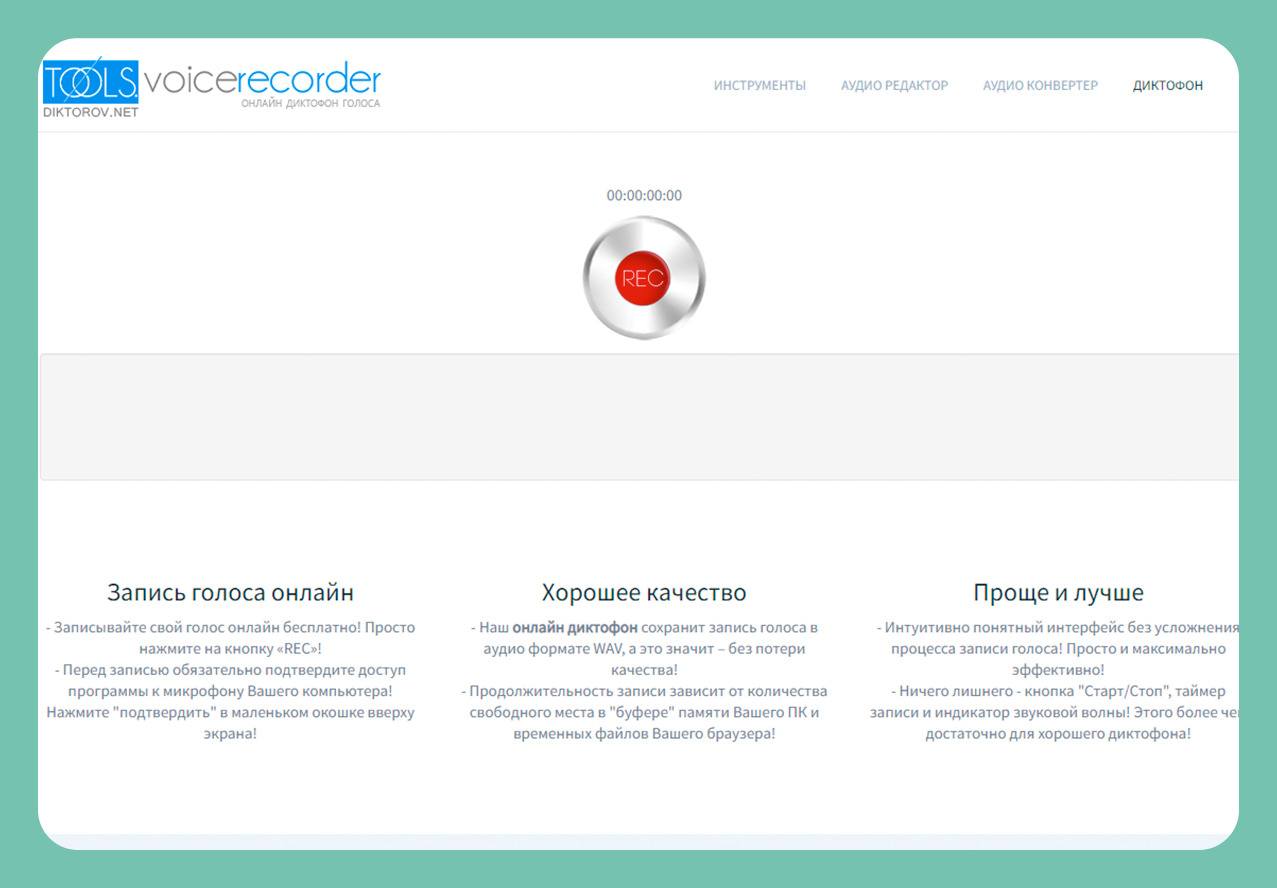
- Сайт программы: tools.diktorov.net/voice-recorder
- Цена: бесплатно
Онлайн диктофон от владельцев сайта diktorov.net максимально прост и предоставляет только одну функцию – запись звука. Формат записи – wav, а значит, что качество звука зависит только от оборудования пользователя и посторонних шумов.
Чтобы начать запись, нужно подключить микрофон и разрешить сайту доступ. Если все сделано верно, на рабочем поле будет отображаться эквалайзер волн входящего звука. Необходимо проверить микрофон и нажать кнопку REC – запущенный таймер станет сигналом о начале записи.
Для сохранения приватности запись производится прямо в браузере. Это значит, что как только пользователь перезагрузит страницу или начнет новую запись, нескачанный файл сотрется. Стоит убедиться, что объема оперативной памяти хватит на запись нужного размера.
Сервис пользуется популярностью в среде профессиональных дикторов, он не имеет ничего лишнего и позволяет сосредоточиться на одной задаче – записи голоса.
8. Microcamtest Диктофон онлайн
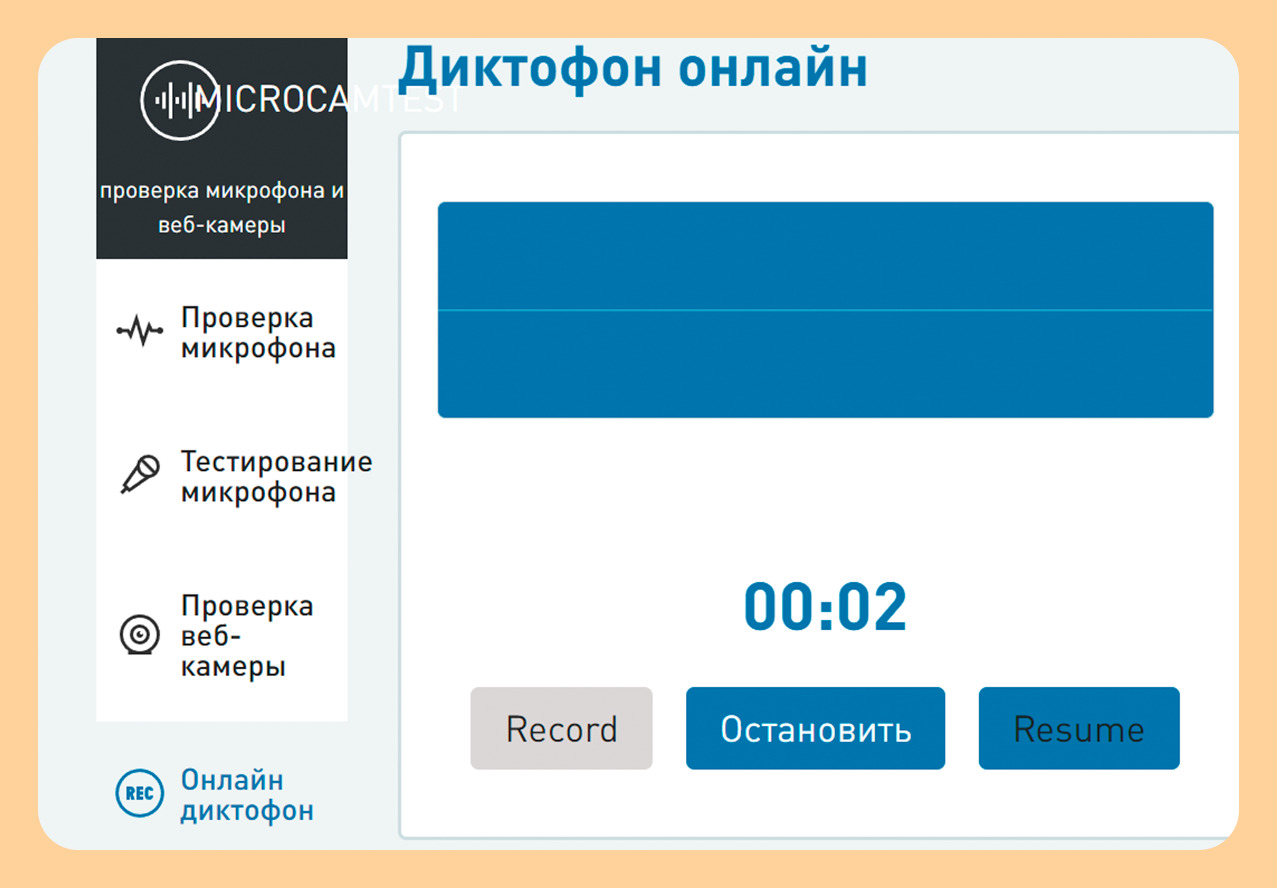
- Сайт программы: microcamtest.com/onlajn-diktofon
- Цена: бесплатно
Сервис Microcamtest предоставляет простой онлайн диктофон с тремя кнопками: «Начать запись», «Остановить» и «Пауза».
На сайте нет профессиональных функций, он не создает лишних трудностей и подходит для пользователей, которым нужно только записать звук и сохранить его к себе на устройство. Отсутствие искажений и понижения качества обеспечивает аудиокодировка wav, с которой и работает сервис.
Для начала работы необходимо подключить микрофон, дать сайту доступ к нему и нажать на кнопку «Начать запись». Следует убедиться в отсутствии посторонних шумов. Если пользователь отвлечется, то всегда можно нажать на «Паузу» и продолжить запись потом.
Разработчики заявляют о стопроцентной конфиденциальности диктофона, подкрепляя эту информацию тем, что все данные обрабатываются прямо в браузере и не передаются ни на один сервер. Максимальная длительность записи зависит только от технических характеристик устройства пользователя.
На сайте можно протестировать микрофон, узнать его рейтинг качества, громкость, наличие эхо- и шумоподавления, а также другие характеристики. По многим пунктам можно проверить и веб-камеру.
9. Rev Online Voice Recorder
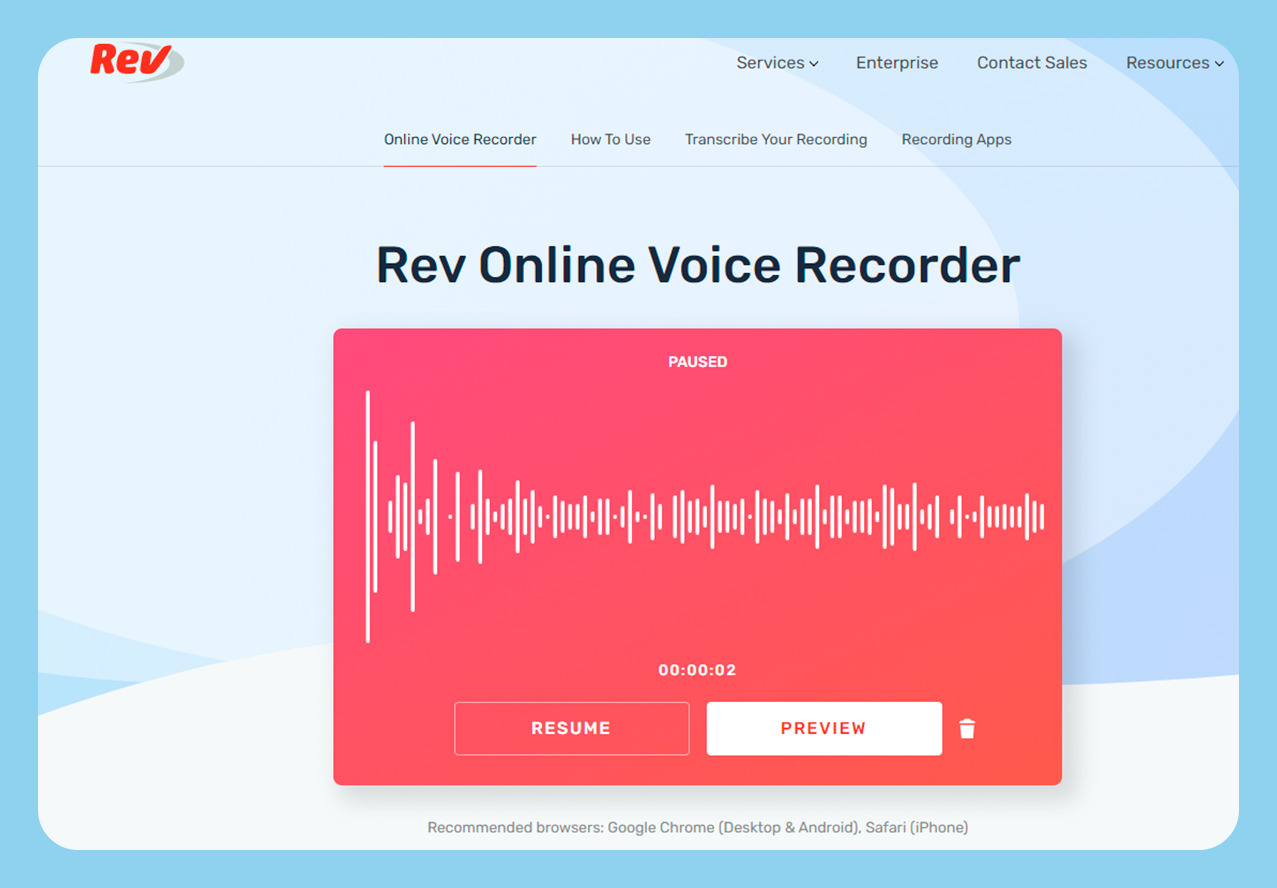
- Сайт программы: www.rev.com/onlinevoicerecorder
- Цена: бесплатная запись, дополнительные платные услуги
Сервис является англоязычным и не доступен на русском языке. Для записи звука нужно открыть соответствующую вкладку сайта, подключить записывающее устройство, разрешить к нему доступ и нажать красную кнопку «Record». Отобразится визуализация звуковой волны. После этого запись можно будет сохранить в формате mp3.
Отличительная черта сайта – это услуга транскрибации аудио. Профессионалы переведут звук речи в текстовый формат по цене 1.25 долларов за минуту записи. Пользователь может заказать ту же услугу, но выполняемую искусственным интеллектом по более демократичной цене – 25 центов за минуту. Однако, если в первом случае создатели сервиса гарантируют 99% точности, то во втором – только 80%.
Сайт также предлагает написание субтитров для видео. Английские субтитры обойдутся в 1.25 долларов за минуту, а субтитры на других языках – от 3 долларов.
Услуги сервиса полезны слабослышащим. Также ими пользуются для расшифровки интервью. Популярные блогеры могут заказать иностранные субтитры, чтобы расширить аудиторию. На сайте можно даже заработать: фрилансер, знающий английский язык, будет получать от 0.3 долларов за минуту транскрибации.
Лучшие сервисы для голосового ввода текста
Функция голосового ввода текста, или Speech-to-Text — полезный инструмент для решения самых разнообразных задач. К примеру, работа в сфере информационных технологий предполагает взаимодействие с текстовой .
Лучшие аудиоконвертеры онлайн и для разных платформ
Аудиоконвертеры — специальные программы или онлайн-сервисы, предназначенные для преобразования музыкальных файлов из одного формата в другой и перевода дорожек с компакт-дисков в цифровой формат для воспроизведения на ПК
Лучшие сервисы, программы и приложения для распознавания музыки
Благодаря данным сервисами и программам можно распознать неизвестную, но понравившуюся мелодию/песню. Аудио можно загрузить на сайт несколькими способами: с телефона или ПК; ссылкой на видео из YouTube .
Важная информация
Сервис не сохраняет тексты для озвучивания. Все голосовые файлы удаляются с сервера через один час для незарегистрированных пользователей и через 96 часов для зарегистрированных пользователей.
При необходимости Вы можете указать сервису хранить озвученные файлы постоянно, это удобно если вы планируете поделиться файлом с друзьями или коллегами.
Источник: voxworker.com
Где лучше записывать звук с микрофона: 7 аудиорекордеров
Запись с микрофона может понадобиться не только профессиональным музыкантам. Захват аудио с подключенного устройства может потребоваться для оцифровки аудиокассет или пластинок, создания подкастов, озвучки фильмов.
Чтобы решить эту задачу, воспользуйтесь специализированным программным обеспечением, которое можно установить на компьютер, работающий в операционной системе Windows.
В этом обзоре мы рассмотрим софт, который поможет записать звук на микрофон и при этом подойдет для новичков. Полный список лучших программ для записи звука с микрофона представлен на этой странице, мы советуем вам его изучить.
Ashampoo Audio Recorder
Простая в использования программа с базовыми возможностями звукозаписи — Ashampoo Audio Recorder, позволяет захватывать данные с подключенного или встроенного микрофона. Также с помощью софта можно записывать системные звуки. В процессе работы пользователи могут настроить качество звучания и выбрать подходящий формат для экспорта.
Встроенный в программу удобный менеджер файлов позволяет сортировать созданные аудиозаписи и быстро находить нужные треки. Однако функционал здесь не слишком богатый, так что этот инструмент подойдет в том случае, если вам нужно быстро записать голос и не надо редактировать созданный файл.

- высокое качество создаваемой звукозаписи;
- присутствует инструмент обрезки аудиофайлов;
- есть встроенный плеер и библиотека медиа;
- бесплатен для домашнего использования.
- требуется регистрация с подтверждением почты;
- нельзя вырезать участки из середины трека;
- очень мало инструментов для пост-обработки;
- запись нельзя поставить на паузу;
- нельзя дописывать звук в существующий файл.
АудиоМАСТЕР
АудиоМАСТЕР — это удобный звуковой редактор для новичков, с помощью которого можно записать аудиосигнал с любого устройства. Помимо микрофона, вы можете записать голос через подключенные наушники и даже диктофон смартфона. Пользователи могут ставить запись на паузу, создать новый файл или дописать существующий трек.
Получившуюся аудиозапись можно сразу обработать — вырезать отдельные фрагменты, склеить с другими файлами, микшировать и наложить эффекты. Присутствуют инструменты для работы с качеством, эквалайзер, автоматическое улучшение звука, шумоподавление, изменение голоса.
Программа станет оптимальным вариантом для решения самых разных задач — подкасты, озвучка, запись вокала или захват музыки через микрофон.
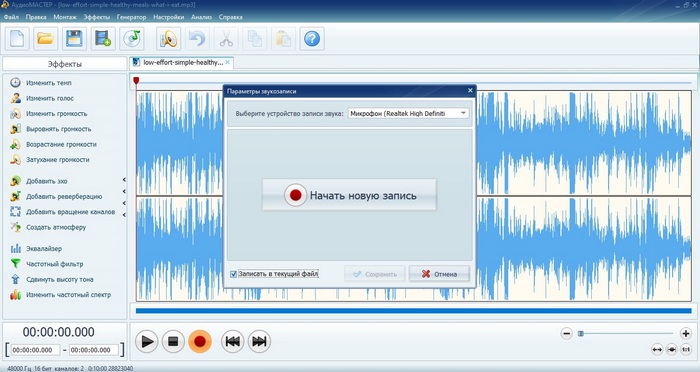
- автоматически распознает устройство и не требует настройки;
- широкие возможности редактирования;
- доступны опции склеивания аудиофайлов и микшер;
- интерфейс с табами позволяет обрабатывать сразу несколько треков.
- небольшой пробный период;
- мало пресетов для изменения голоса.
Audacity
Audacity — программа для звукозаписи и обработки на русском языке, подходящая для пользователей с базовыми навыками. Бесплатный редактор позволяет вести многодорожечную запись, настраивать баланс громкости прямо во время аудиозахвата. Так как софт разрешает вести аудиозапись параллельно проигрыванию открытого трека, его можно использовать для наложения вокала на минусовку, озвучки фильмов и так далее.
Готовый трек сразу становится доступен для обработки: в редакторе есть неплохой набор эффектов, каждый из которых можно детально настраивать. Присутствует несколько инструментов повышения качества звучания в полуавтоматическом режиме. Также есть функции анализа трека и мониторинга подключенных устройств.
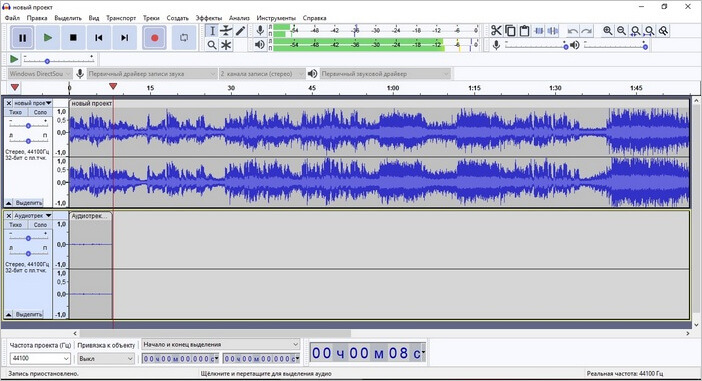
- поддерживается аудиозахват на разные дорожки;
- базовые инструменты постобработки;
- ручная настройка качества создаваемых записей;
- выбор драйверов для захвата звука.
- не очень удобный в работе интерфейс;
- трудности с экспортом в mp3;
- для редактирования требуются хотя бы начальные навыки.
WavePad
Этот бесплатный аудиорекордер предлагает стандартный тип записи и специальный режим для наложения озвучки поверх открытого музыкального файла. Также WavePad позволяет перезаписывать выбранные участки композиции.
Перед стартом можно включить отчет и настроить метроном для поддержания нужного ритма. В программе доступна автоматическая обрезка тишины в начале и по завершении трека. Рекордер содержит продвинутые опции редактирования, в том числе автоматические функции по улучшению качества звучания.

- несколько режимов звукозаписи;
- настройка автоматической активации по голосу;
- поддерживается раздельное редактирование каналов;
- безопасная запись (блокировка любых действий до нажатия кнопки «Стоп»).
- неудобный в работе перегруженный интерфейс;
- нет официальной русской локализации;
- мультитрековый режим записи требует установки плагина;
- нельзя обрабатывать файлы в пакетном режиме.
Cool Record Edit Pro
Данная программа для записи голоса с микрофона позволяет захватывать звук с любых источников и затем обрабатывать во внутреннем редакторе. Перед записью доступна настройка битрейта и выбор количества каналов (моно или стерео). Пользователи также могут вручную регулировать громкость и проверять качество подачи сигнала. Удобной опцией является автоматическое удаление тишины.
Готовую дорожку можно улучшить при помощи коллекции эффектов и провести базовый монтаж: обрезать трек, склеить файлы, изменить громкость и так далее. В редакторе есть инструменты для подавления шумов и дыхания диктора, поэтому Cool Record Edit Pro хорошо подойдет для озвучки и подкастов.
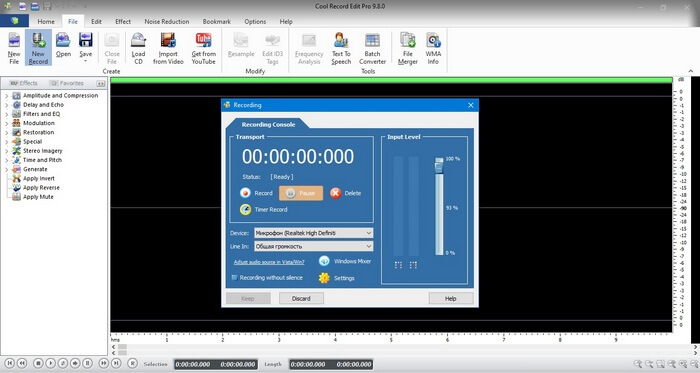
- удобная интуитивно-понятная панель рекордера;
- таймер записей для автоматического старта в назначенное время;
- большой набор инструментов редактирования;
- качественное подавление шумов.
- пытается устанавливать на ПК дополнительный софт;
- бесплатная версия не дает сохранять запись;
- отсутствует русскоязычная локализация.
Reaper
Reaper — это средство для профессионального создания музыки. Однако из-за интерфейса и возможности захватывать звук со сторонних устройств его можно смело занести в список лучших программ для записи звука с микрофона. Приложение поддерживает аудиозахват (в том числе с линейного входа), позволяет анализировать и изменять громкость подаваемого сигнала.
В программе имеется функция захвата звука «на лету», поэтому приложение можно настроить так, чтобы сразу начинать следующую запись по окончании предыдущей. Это подойдет, если вы записываете музыкальный сет или интервью с несколькими гостями. Созданные дорожки можно сразу отправлять на панель редактирования или сохранить на жесткий диск без изменения.
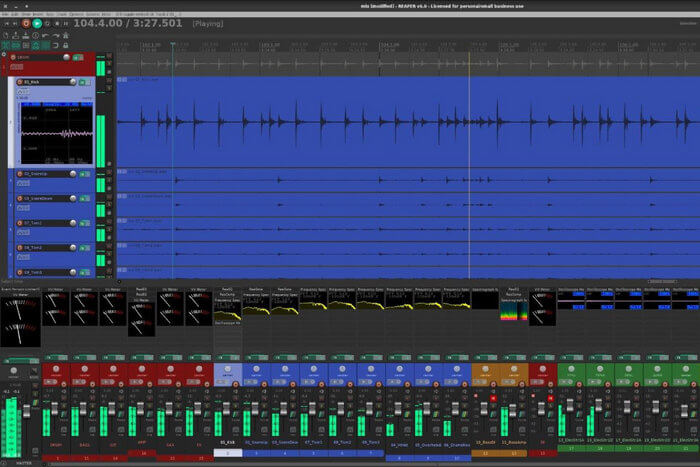
- можно записывать сигнал сразу на несколько дорожек;
- поддерживается захват с нескольких аудиовходов одновременно;
- автоматическое сохранение аудио по завершении работы;
- можно настроить запись с двух аудиосигналов в один трек.
- для работы потребуются хотя бы начальные навыки работы с DAW;
- софт не подходит для ноутбуков и слабых ПК;
- нет русскоязычного перевода.
Adobe Audition
Adobe Audition — профессиональный аудиоредактор с функцией звукозаписи, который используют для создания подкастов, озвучивания фильмов и так далее. Программа позволяет делать треки высочайшего качества, устанавливать параметры битрейта и количество каналов. В процессе записи можно применять цепочки эффектов и прослушивать результат в режиме реального времени.
Допускается запись в мультитрекинговом режиме с мгновенным микшированием дорожек с разделением каналов. Редактор предлагает полный набор профессиональных опций для улучшения готовых треков, в том числе функцию обнаружения посторонних шумов, щелчков и прочих дефектов.

- может заменить полноценную аудиостудию для создания подкастов и трансляций;
- поддерживает захват сразу с нескольких подключенных аудиоустройств;
- продвинутый режим мультитрекинга и микшера;
- применение эффектов в режиме реального времени.
- требуется время для освоения сложного интерфейса;
- перед записью требуется вручную настраивать источники сигнала;
- оказывает сильную нагрузку на компьютер.
Выводы статьи
В этом обзоре мы рассмотрели программы для записи и редактирования звука на ПК, которые подойдут для начинающих пользователей. Чтобы выбрать софт, который подходит именно вам, в первую очередь проанализируйте, какой объем работы вы собираетесь проводить. После этого делайте выбор, опираясь на функционал, ваши навыки работы с подобным ПО и возможности вашего компьютера.
Похожие публикации:
- Как бесплатно скачать кодек HEVC для Windows
- Freemake Audio Converter — бесплатный аудио конвертер
- Радиоточка Плюс — программа для прослушивания радио онлайн
- MP3Gain для увеличения громкости MP3
- 5 сервисов звуки природы онлайн
Источник: vellisa.ru
Как записать свой голос на компьютере под управлением Windows
wikiHow работает по принципу вики, а это значит, что многие наши статьи написаны несколькими авторами. При создании этой статьи над ее редактированием и улучшением работали, в том числе анонимно, 63 человек(а).
Количество просмотров этой статьи: 51 844.
В этой статье:
С помощью программы “Звукозапись” от Microsoft, которая доступна на всех версиях Windows, вы можете записывать, редактировать и воспроизводить свой голос. Она также позволит вам соединять воедино сказанные фразы, добавлять музыку или вставлять комментарии к документам или видео. Мы покажем вам, как это сделать.
Метод 1 из 2:
Используя звукозапись

- В Windows 8 введите “звукозапись”, находясь на начальном экране, после чего в результатах поиска выберите “Звукозапись”.
- Программа “Звукозапись” не откроется, если у вас не подключен к компьютеру микрофон.
- Для прослушивания аудио к компьютеру должны быть подключены колонки или наушники.

Начало записи. В окне звукозаписи нажмите на кнопку Начать звукозапись (кнопка с красной точкой).

- С помощью звукозаписи вы можете сделать запись длительностью до 60 секунд. Если вам не достаточно времени, читайте далее, что с этим можно сделать.

Остановка записи. Для остановки записи нажмите на кнопку Остановить запись (черный квадрат). После чего автоматически откроется окно сохранения записи.

- Если вы пока не хотите ее сохранять, чтобы закрыть диалоговое окно “Сохранить как”, нажмите “Отмена”. Чтобы продолжить аудиозапись, нажмите кнопку “Возобновить запись”. Когда закончите, кликните по “Остановить запись” и сохраните файл.
- Файлы, сделанные программой “Звукозапись”, можно воспроизводить на большинстве плееров, включая Windows Media Player, iTunes и другие подобные программы.
Метод 2 из 2:
С помощью сторонней программы

- Почти все программы позволяют производить звукозапись длительностью более лимита ПО “Звукозапись” 1 минута.

Поиграйте с настройками тона и скорости. Почти все сторонние программы для аудиозаписи позволяют изменять настройки. Вы можете замедлить запись, чтобы лучше разобрать слова, или увеличить высоту голоса, чтобы говорить как бурундук.

Делайте высококачественные записи. Профессиональные программы для звукозаписи способны улучшить качество вашей записи. Эти программы могут пригодиться, если у вас есть высококачественный микрофон и вы часто делаете и редактируете звукозаписи.

Переведите ваше пение на следующий уровень. Запись ваших песен — это первый шаг к всемирной известности. Для записи своих песен дома с профессиональным подходом вы можете использовать бесплатные программы для аудиозаписи.
- Для записи песен с CD-плеера на компьютер настройте ваш компьютер на определение линейного входа вместо входа для микрофона:
- Откройте Панель управления звуковыми устройствами, нажав на кнопку меню Пуск и выбрав Панель управления. В поисковую строку введите «звук», затем кликните по Звук в результатах поиска.
- Перейдите на вкладку Запись.
- Щелкните по Line In (Линейный вход) и выберите По умолчанию
- Кликните по кнопке Свойства, перейдите на вкладку Уровни и перетащите ползунок громкости вправо, чтобы увеличить громкость записи, затем нажмите OK.
- В диалоговом окне Звук нажмите OK.
- Вы хорошо справились!
SoundRecorder/FILE filename.filetype /DURATION hhh:mm:ss
Например, если вы хотите сделать запись в формате wma с именем «FunkyBunky» длительностью 3 минуты 20 секунд, введите следующее
- Подключите одну сторону кабеля к гитаре, а другую — к переходнику с 6,3 мм на 3,5 мм, затем — к разъему микрофона. Это сработает.
- Однако, если вы хотите получить действительно качественный звук, задумайтесь о приобретении USB аудио-интерфейса или другого активного (с питанием) интерфейса между компьютером и гитарой.
Источник: ru.wikihow.com